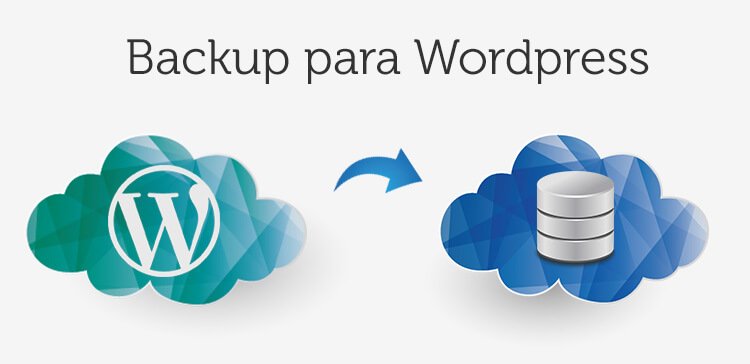Quem desenvolve para web certamente sabe que um backup pode salvar vidas (e poupar muito tempo 😉 ), principalmente quando se trabalha com WordPress. O backup é um processo que contribui e muito para a segurança do seu site, e hoje vamos aprender uma maneira simples, muito eficiente e gratuita de como fazer backup para WordPress com o plugin BackWPup.
A importância do backup
Quem nunca perdeu um dado importante? Um pendrive, um celular, um HD que não tem mais conserto ou aquele TCC da faculdade que tirou noites de sono.
Pois é, isso chateia qualquer um. Hoje vivemos em um tempo que a informação brota de qualquer assunto e numa velocidade impressionante. Na internet é onde se encontra boa parte da informação digital do mundo em sites, blogs, portais, etc (o restante se encontra nos computadores pessoais offline).
É aí que você deve começar a se preocupar, pois não vale a pena desenvolver todo um sistema, configurar seu CMS, colocar o conteúdo e de repente, por algum motivo, sejam invasões, malwares ou até mesmo um problema com o servidor, você perder tudo. Pior ainda se for um job para algum cliente.
Por isso nós, desenvolvedores WordPress precisamos realizar backups periodicamente para nos proteger de possíveis perdas ou danos que possam ocorrer futuramente. E esse processo deve ser realizado periodicamente de acordo com a frequência de suas alterações. Afinal, o seu site é uma das maiores fontes de geração de leads e não podemos correr riscos com ele.
Plugins de backup para WordPress
BackWPup
O BackWPup já foi indicado aqui no nosso blog, em um artigo sobre segurança para WordPress. Ele é um plugin gratuito, bastante intuitivo e realiza o trabalho com eficácia e consistência. Com ele você poderá fazer o backup em 4 situações:
- No próprio servidor;
- Por email, como anexo;
- Via FTP para um servidor remoto;
- Armazenamento em nuvem: Dropbox, Windows Azure, SugarSync, Cloud Files e Amazon S3 Service;
Além de tudo isso, esse plugin gera um log do backup para o melhor gerenciamento. O BackWPup também tem uma versão Pro com alguns recursos interessantes como suporte de prioridade, capacidade de armazenar backups no Google Drive entre outros.
Para baixar a versão free, vá ao banco de plugins WordPress ou baixe direto do painel do seu WordPress.
Como usar o plugin BackWPup
Para fazer o backup corretamente siga as etapas:
No menu do WordPress, vá até a guia BackWPup e clique em Add new job.
1º Passo: Configurações para realizar seu backup
Na primeira tela, você configura opções gerais do backup como título da tarefa, quais os itens a serem “backupeados”, etc. Você deve avaliar o que deve ou não ser incluso no backup. Acredito que a base de dados e os arquivos do tema são de suma importância.
2º Passo: Arquivos a serem “backupeados”
Decida quais tabelas ou bancos de dados (caso haja mais de um) farão parte do backup e se quer compactar ou não esse banco, essa é uma das partes mais importantes do backup, pois o banco de dados é o coração do seu projeto.
Selecione os diretórios que você acha importante fazer parte do seu backup. Você pode realizar o backup completo ou apenas daqueles diretórios que costumam ser alterados com frequência, como os que estão contidos no diretório wp-content.
3º Passo: Destino do backup
Vamos salvar nossos backups no Dropbox e precisamos dar permissão ao BackWPup de execução e escrita no Dropbox para que o backup seja realizado corretamente. Você ira precisar do BackWPup Disable SSL Connection Verifying, um pequeno plugin que é na verdade um complemento (sem interface gráfica) que desabilita a verificação SSL do Login do BackWPup no Dropbox ou outro serviço em nuvem.
Faça o login em sua conta clicando em Reauthenticate (Full Dropbox), com isso você dará ao BackWPup a independência de realizar o backup agendado sem problemas. Você ainda pode limitar o número de backups salvos para não exceder ao seu armazenamento do seu serviço em nuvem.
4º Passo: Agendamento
Depois de selecionar todo o conteúdo que fará parte do backup e decidir onde será armazenado. Agora vamos agendar o backup periódico desse job. Na aba Schedule você pode fazer o agendamento de acordo com sua necessidade, seja mensalmente, semanalmente, diariamente, ou a cada hora.
Outras opções de plugins
A WPBeginner fez uma lista com os 7 melhores plugins de backup para WordPress sendo eles o VaultPress, BackupBuddy, BackWPup, BackWPWordPress, UPdraftPlus, Duplicator e WP-DB-Backup. Sinta-se a vontade para verificar, testar e escolher a opção que melhor se encaixa a sua necessidade.
Conclusão
É “muitissíssimo” importante a realização de backup do seu site WordPress, mesmo que isso já seja uma prática da sua hospedagem, você não deve ficar sempre à mercê dos serviços de terceiros, pois pode haver falha humana, de hardware, software ou falhas externas (falta de energia e desastres naturais por exemplo). Todos já sabemos da importância do backup, mas infelizmente muitos só adotam essa prática quando sofrem algum tipo de perda.
Portanto mantenha sua cópia de segurança sempre atualizada e tenha em mente também que não basta configurar os plugins e não verificar se as cópias estão sendo feitas corretamente e que não há problemas nos arquivos. Qualquer indisponibilidade do site pode gerar prejuízos imensos para o negócio, principalmente quando temos estratégias de Inbound Marketing ou SEO que dependem do site. Ter o backup do seu projeto facilita na hora de tomar medidas rápidas para recuperação do site.
Mantenha-se a salvo! 🙂